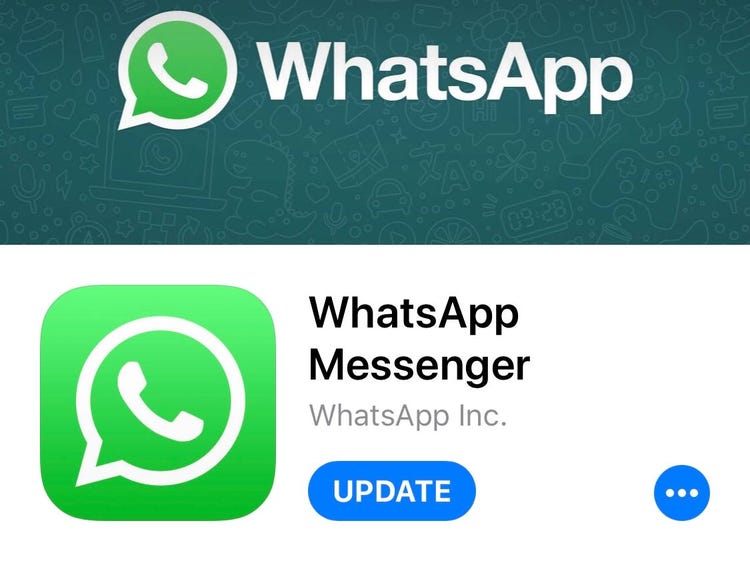Come Risolvere L'aggiornamento di iOS 18 in Pausa Su iPhone/iPad?
 Lorenzo Adomani
Lorenzo Adomani- Aggiornato 2024-09-20 a Riparare iPhone
L'ultimo aggiornamento di iOS 18 è quasi arrivato, ma una volta che il fermento che lo circonda si sarà spento, su Reddit troverete gruppi di discussione sull'aggiornamento di iOS 18 in pausa.
Non importa quanti tentativi si facciano per risolvere questo problema e godere delle funzioni avanzate del nuovo aggiornamento, questo problema tecnico richiede più di un semplice riavvio del dispositivo iOS.
Come fare per non mettere in pausa l'aggiornamento di iOS 18? Continuate a leggere per scoprirlo!
- Parte 1: Perché l'Aggiornamento di iOS 18 si è Interrotto?
- Parte 2: Come Risolvere la Pausa dell'Aggiornamento di iOS 18 su iPhone/iPad?
- Soluzione 1: Caricare l'iPhone per Annullare l'Aggiornamento iOS 18
- Soluzione 2: Reimpostare le Impostazioni di Rete
- Soluzione 3: Utilizzare UltFone iOS System Repair [Facile & Veloce]
- Soluzione 4: Controllare lo Spazio di Archiviazione
- Soluzione 5: Rimuovere il Profilo di iOS 18 o gli Aggiornamenti Incompleti
- Domande sull'Aggiornamento di iOS 18 in Pausa su iPhone/iPad
- Conclusioni
Parte 1: Perché l'Aggiornamento di iOS 18 si è Interrotto?
Se state affrontando il problema dell'aggiornamento iOS 18 in pausa, è essenziale capire perché questo problema si è verificato in primo luogo. Una delle ragioni principali di questo problema è la mancanza di spazio nella memoria del vostro dispositivo.
L'aggiornamento di iOS utilizza temporaneamente lo spazio sul dispositivo per scaricare e installare l'aggiornamento. L'assenza di spazio potrebbe far sì che l'aggiornamento di iOS 18 si blocchi in pausa.
Una connessione WiFi instabile è un'altra possibile ragione per cui l'aggiornamento dell'iPhone iOS 18 è in pausa. Rallenta la velocità di download, portando in ultima analisi alla sospensione dell'aggiornamento.
Alcuni altri motivi includono:
● Server occupato o non disponibile
● Problemi nel server Apple
● Un dispositivo è bloccato in modalità di recupero
● Una versione obsoleta del sistema operativo
Parte 2: Come Risolvere la Pausa dell'Aggiornamento di iOS 18 su iPhone/iPad?
Soluzione 1: caricare l'iPhone
Quando la percentuale della batteria è inferiore a 50%, l'aggiornamento di iOS 18 potrebbe essere messo automaticamente in pausa. Questo assicura che il dispositivo non si spenga mentre l'aggiornamento è ancora in corso. Quindi, se vi state chiedendo perché l'aggiornamento di iOS 18 è stato messo in pausa, iniziate a controllare la carica del vostro dispositivo.
Soluzione 2: Ripristinare le impostazioni di rete
Le impostazioni di rete svolgono un ruolo cruciale nell'aggiornamento di iOS. Se l'aggiornamento di iOS 18 è in pausa, è possibile riavviare le impostazioni di rete per risolvere l'errore. Questo metodo non comporterà alcuna perdita di dati. Ecco come si può fare:
● Andate su Impostazioni > Generali > Trasferisci o ripristina iPhone.
● Fare clic su Reset e selezionare Reset Network Settings. A questo punto è necessario inserire la password del dispositivo per confermare la selezione.
● Una volta riavviato il dispositivo, ricollegare la connessione WiFi o attivare i dati cellulare. Quindi, avviare nuovamente l'aggiornamento di iOS 18.
- Passo 1 Collegare l'iPhone al computer e avviare UltFone iOS System Repair. Fare clic su "Start" sull'interfaccia.
- Passo 2Cliccare su "Riparazione standard" per iniziare a riparare l'aggiornamento dell'iPhone bloccato nella preparazione dell'aggiornamento.
- Passo 3 Quindi, fare clic sul pulsante "Download" per scaricare il pacchetto firmware automaticamente abbinato all'iPhone.
- Passo 4Clicca su "Avvia riparazione standard" per risolvere i problemi di iOS sul tuo iPhone.
- Passo 5Attendere che lo strumento ripari il sistema iOS, quindi il vostro iPhone si riavvierà automaticamente. Allora il vostro problema dell'aggiornamento iOS 18 in pausa sarà risolto.
Soluzione 3: Usare UltFone iOS System Repair [Facile & Veloce]
Anche gli errori nel sistema possono essere uno dei motivi per cui l'aggiornamento di Apple iOS è in pausa. Tuttavia, intervenire sul sistema del dispositivo è un processo complesso che è meglio lasciare ai professionisti. È qui che entra in gioco il software UltFone iOS System Repair.
Oltre ad essere facile da usare, questo strumento consente di aggiornare e fare il downgrade del sistema con un solo clic senza perdere dati. Con la sua capacità di riparare oltre 150 problemi del sistema iOS, come il freeze su logo Apple, la schermata nera e il bootloop, garantendo al contempo l'assenza di perdita di dati, UltFone iOS System Repair è il software ideale per gestire gli aggiornamenti in pausa su iPhone.
Ecco come si può usare:





Soluzione 4: controllare lo spazio di archiviazione.
Come suggerito in precedenza, uno spazio di archiviazione ridotto o pieno può essere un motivo significativo della sospensione dell'aggiornamento a iOS 18 dell'iPhone. Monitorate lo spazio di archiviazione del vostro dispositivo andando su Impostazioni > Generali > Archiviazione iPhone. Se la barra di archiviazione è quasi piena, è il momento di eliminare i file indesiderati o irrilevanti.
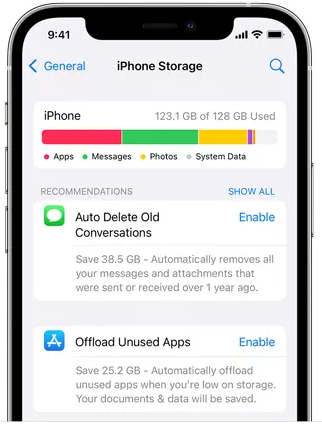
Soluzione 5: rimuovere il profilo di iOS 18 o gli aggiornamenti incompleti
Se avete provato a scaricare iOS 18 in precedenza ma non siete riusciti ad aggiornarlo a causa di un'interruzione, è probabile che la prossima volta che tenterete lo stesso processo, l'aggiornamento incompleto di prima possa ostacolare il nuovo aggiornamento.
Ecco come si può risolvere questo problema:
● Andate in Impostazioni > Generali > Archiviazione iPhone.
● Scorrete verso il basso e toccate la versione di iOS già scaricata sul vostro dispositivo.
● Toccate Elimina aggiornamento e confermate la vostra scelta.
Soluzione 6: Riavviare l'iPhone e riprovare
Riavviare il dispositivo è un'ottima tecnica per risolvere bug e problemi minori. Quindi, se questo è il motivo per cui l'aggiornamento del vostro iPhone è in pausa, i seguenti passaggi possono essere d'aiuto:
● Premere il pulsante di accensione fino a quando sullo schermo non appare l'opzione di spegnimento.
● Trascinate il cursore verso destra per spegnere il dispositivo.
● Attendere circa 30 secondi prima di riaccendere il dispositivo.

Domande sull'aggiornamento di iOS 18 in pausa su iPhone/iPad
1. Come si fa a mettere in pausa un aggiornamento Apple?
Alcuni dei modi in cui un aggiornamento Apple può essere annullato sono:
● Ricarica del dispositivo
● Ripristino delle impostazioni di rete
● Eliminazione dello spazio di archiviazione
● Rimuovere il software beta o gli aggiornamenti incompleti
● Riavviare il dispositivo
● Software di terze parti come UltFone iOS System Repair
2. Cosa fare quando l'aggiornamento dell'iPhone si blocca?
La prima cosa da fare quando l'aggiornamento dell'iPhone è bloccato è controllare la percentuale della batteria. Assicurarsi che la batteria del dispositivo sia superiore a 50 durante l'aggiornamento. Tuttavia, se il problema non è questo, è possibile provare a riavviare il dispositivo per rimuovere i piccoli bug che ostacolano l'aggiornamento di iOS.
Altri modi per affrontare questo errore sono:
● Eliminazione dello spazio di archiviazione
● Ripristino delle impostazioni di rete
● Rimozione di software beta o di aggiornamenti incompleti
● Software di terze parti come UltFone iOS System Repair.
3. Come risolvere l'aggiornamento dell'iPad in pausa?
Le soluzioni per annullare l'aggiornamento dell'iPad sono le stesse di quelle per annullare l'aggiornamento dell'iPhone. Fate riferimento alle domande 1 e 2 per ulteriori dettagli.
Conclusioni
Se vi trovate ripetutamente di fronte al problema dell'aggiornamento iOS 18 in pausa nonostante abbiate provato di tutto, non dovete cercare come risolvere l'aggiornamento iOS 18 in pausa su Reddit per trovare le risposte. Provate invece a usare UltFone iOS System Repair e risolvete il problema con pochi clic. Provatelo oggi stesso!
 Lorenzo Adomani
Lorenzo Adomani